
如何利用書籍與網路的資源來學習作曲、編曲、混音
因為工作忙碌的關係,已經有好一陣子沒有持續的寫文章了…。在這次經歷的一些風風雨雨後…為了讓更多想學習的朋友能夠透過自學的方式學習數位音樂的製作與編曲…未來我將會努力嘗試製作一些關於軟體使用操作上的一些文章或是影片。目前主要撰寫內容會鎖定在 Studio One 3 和 Logic Pro X 這兩套軟體(太多內容要寫了,如果不鎖定的話 .. 應該會寫得很沒有系統吧?而且也寫不完..)。

因為工作忙碌的關係,已經有好一陣子沒有持續的寫文章了…。在這次經歷的一些風風雨雨後…為了讓更多想學習的朋友能夠透過自學的方式學習數位音樂的製作與編曲…未來我將會努力嘗試製作一些關於軟體使用操作上的一些文章或是影片。目前主要撰寫內容會鎖定在 Studio One 3 和 Logic Pro X 這兩套軟體(太多內容要寫了,如果不鎖定的話 .. 應該會寫得很沒有系統吧?而且也寫不完..)。

今天請到已經在 LiSWEi 學習超過半年的 “心恬” 來跟大家分享一下,她在經歷過 「實體教室上課」 與「線上遠端課程」 後的學習心得,以及感受到的課程差異。一開始本來只是想請她簡單的分享一下自己在上課後的一些感觸,沒想到她會洋洋灑灑的寫了一長篇文章!都已經比寫的文章字數還要多了~~ 真是由衷的感激啊!(不知道為什麼… 感覺她寫的方式跟我網誌的文章還挺像的???忠實觀眾??)

很多人買了軟體、報了名上課,就想要馬上寫出屬於自己的歌.. ;關於這點..除非你已經有實際作曲的經驗了,不然..這是很不切實際的。我的建議是:「你可以先從拼貼 Loop 開始」從拼貼中學習如何剪輯音頻、更改 MIDI 音符的技巧、學會如何搭配樂器,甚至讓你的拼貼感覺像有個主題,而不是只是把一堆 Loop 放在一起..

在 Studio One 這套軟體中,為了讓 [ 錄音介面 ]與 [ 錄音軟體 ] 進行溝通,必須進行 Audio I/O channel 的設定。而這些設定也可以儲存在你的軟體中,即使你帶著電腦到朋友家、或是工作室.. 都可以快速套用你原有的 Audio I/O 設定。( 即使 Audio Device 變更也不會造成檔案的破損 )如果你還不知道怎麼設定的話..

這這裡簡單的介紹一下關於Audio Interface (錄音介面)的設定方法。在預設的情況下 Studio One 的軟體中會自動採用 電腦( Pc or Mac )的輸入與輸入裝置;在連接 PreSonus 自家的 Audio Interface 的狀態下,則會自動選擇 PreSonus 的錄音設備作為輸出與輸入的音頻介面( Windows 用戶請先安裝設備驅動程式 )
最近上課剛好講到 Bass Amp 上的 Compression 原理,順手就螢幕錄影了一下,簡單剪輯以後提供給大家。
希望對於剛開始使用 Logic Pro 編輯 “貝斯” 或是 ”吉他“ MIDI 的朋友有幫助。
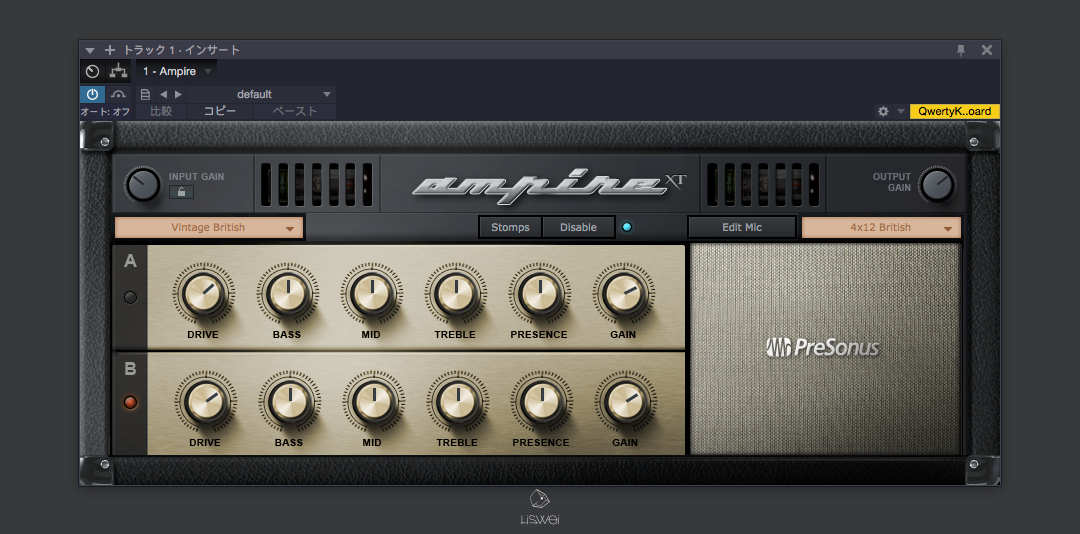
最近 PreSouns 的線上商城中有一套電吉他的擴展音色正在做優惠。活動期間內 Ampire XT Metal Pack 只要新台幣約 600 多塊!購買後你就可以獲得:6款新的 High-gain 模擬音箱音色、6款新的 Cabinet models,包括 Bass Cabinet、以及新的金属 drum kit 音色、還有35組新的 Ampire 預設..